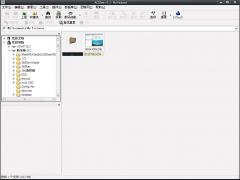
ACDSee 3.1 中文绿色版 SR1(ACD看图软件)
- 软件授权: 免费软件
- 软件类型: 国产软件
- 软件语言: 简体中文
- 更新时间: 2021-11-05
- 软件评分:
- 软件大小: 4.1MB
- 应用平台: WinXP/Win7/Win8/Win10
ACDSee3.1中文版是在蓝色网际051007版基础上进行深度美化修正,美化范围几乎涵盖所有组件的各个细节!一款适用于Windows的快速影像观看器及多媒体管理软件。有了ACDSee你可以快速地浏览计算机里的数字影像,然后轻松地开启、组织影像图片文件。ACDSee支持许多种格式,让你几乎能观看各种类的多媒体格式,包括影像、声音、压缩文件和影片档案格式,例如 JPEG, GIF, TIFF, MP3, WAV, ZIP和MPEG。透过拖放式设计,能够轻松地管理这些文件,这么一来你就能方便又有效率地组织你所有的影像。ACDSee 3.1 SR1,一种速度最快、功能最强大,同时使用也最方便的 Windows 图像查看程序!
ACDSee 是诸多工具的集成体。全功能图像查看程序可以较高的质量快速显示图像。图像浏览器可用于高效查找图像并对其加以组织。ACDSee 还提供了几种图像处理功能,包括便利的相片增强程序。
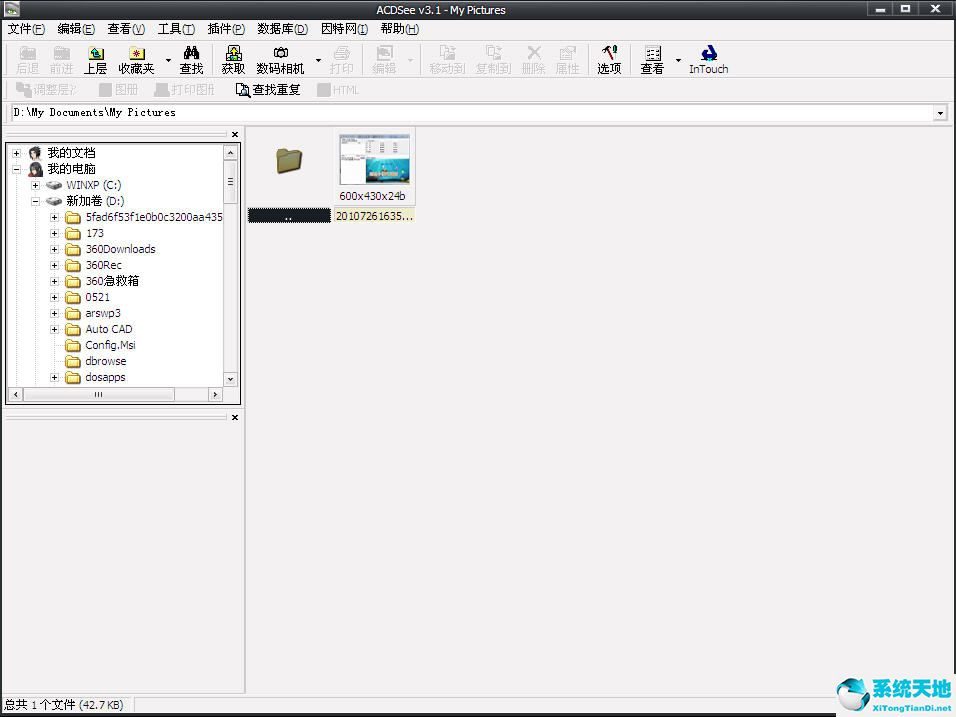
ACDSee可以简单处理图片,熟悉作图的朋友也可以用PhotoShop,或者用FastStone、光影魔术手、iSee、美图秀秀等自己熟悉的图片处理软件。
功能特色
1、ACDSee照片快速修复:
一键消除红眼等。只要单击一次物体红眼部分的邻近区域,ACDSee就可以自动修正它,真的快极了!
2、阴影、加亮工具:
让旧照片恢复青春。太暗或者过曝的问题,用ACDSee都能轻松解决,而不会影响到无需调整的图像区域,非常方便。
3、个人文件夹:
ACDSee保护个人隐私照片,如果你有不想被别人看到的照片,只能将照片放到“隐私文件夹”,设置一个只有自己知道的密码,就再也不怕隐私泄露啦。
4、日历浏览模式:
ACDSee按时间管理照片。日历事件视图根据拍摄日期自动整理相片,你也可以对每个事件进行描述、添加缩略图,以方便查看过去照片。。“事件视图”作为新的显示选项出现在“日历窗格”中。
5、自动分类:
方便组织照片,从相机或存储设备“获取相片”时,ACDSee相片管理器现在会根据EXIF相机信息、IPTC数据、ACD数据库信息以及文件属性自动将相片放入方便使用的类别,再也不用你逐一去重命名。
6、陈列室 (Showroom):
在桌面上浏览照片,ACDSee陈列室可以将相片留念呈现在桌面上。“陈列室”让您可以在清理桌面时,随时展示并欣赏相片集。
7、ACDSee打印设计:
轻松打印照片,在家打印照片更方便。
8、ACDSee片分类管理:
可按关键字、大小、拍摄时间等对照片分门别类。
9、相片分类过滤:
可只限制特定类别或等级的照片,使用更为便捷。
10、浏览模式:
快速分类搜索、选择、浏览照片。
ACDSee图片编辑处理
我们用ACDSee的重点就是将图片的核心部份剪切下来,并将分辨率改为1000px以内(最好是800像素宽度,高度不限)
这是一张完整的图片,分辨率为2304X1728,容量为768.8KB,这体积当然是太大了,我们要给它减减肥
减肥也得有计划,我们只是需要这张图中间的芯片部份

点击上方“编辑器”按钮,进入图片编辑处理窗口
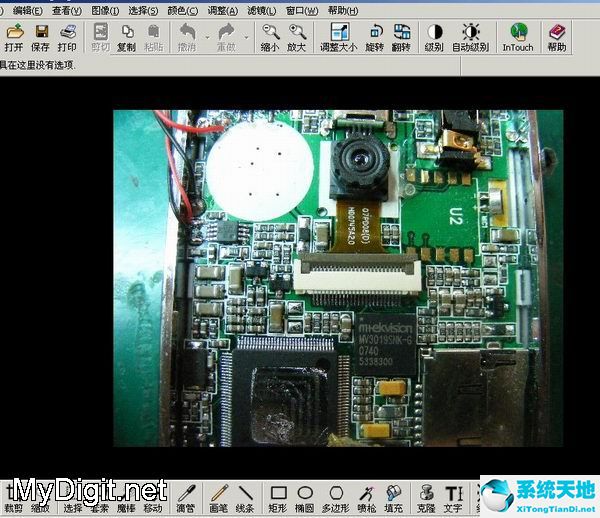
选择剪切工具按钮, 用鼠标拖动到合适大小,按回车或双击左键。

我们需要的图片部份就剪切下来了
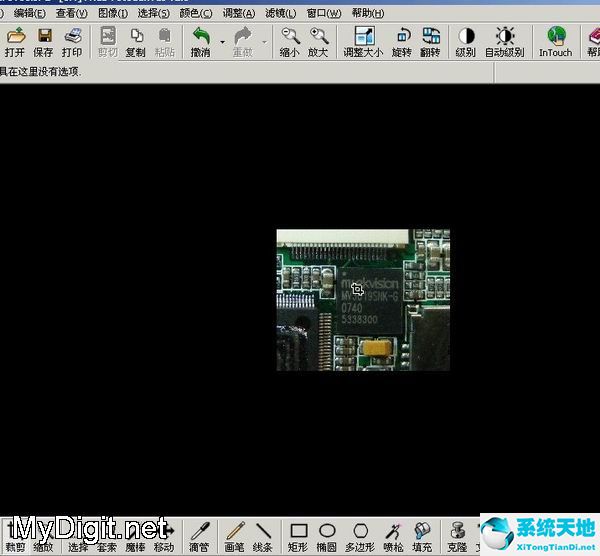
再点击上方的“调整大小”按钮,在像素宽度中输入“700”px(现已提高上传的图片容量,建议用900px)

处理完图片当然要保存了,一般是直接保存即可,图像品质个人建议选用“80~90” 等级

下面这张是处理好后的图片,芯片上的文字清晰可见,容量大小也只有59KB,符合我们上传的要求。

常见问题
1、使用ACDSee在计算机上如何查找照片?
单击ACDSee窗口左上角的“文件夹”格窗,单击文件的旁边的“+”号以显示文件夹。然后单击包含图片的文件夹,你会看到文件夹中相片的缩略图,单击文件夹名称左侧方框即可。
2、通过ACDSee如何从相机中获取照片?
首先将相机与计算机相连,单击ACDSee文件中的“获取照片-从相机或者读卡器”,单击下一步,一直按照指引点击下一步,最后单击完成即可。
3、如何安装卸载
找到装有ACDSee软件的文件夹后,双击ACDSee文件,安装开始。按照系统的提示设置安装的路径、文件夹名称后,系统便会将ACDSee软件安装到指定的路径下。如果要卸载掉ACDSee程序,只需单击“开始程序ACDSee32 Uninstall ”,系统便自动进行卸载。
photoshopcs和ACDSee有什么区别
ACDsee是ACDSystems公司开发的软件。而PS是Adobe公司开发的软件。PS和ACDsee功能差别也较大,PS是作为一种图像处理图像编辑的工具为主,而ACDsee是以看图为主,虽然ACDsee也带了一些简单的处理功能,但是比起PS来,ACDsee的那些简单功能几乎可以忽略不计了。
ACDSee更新日志
增加重复文件查找插件,该插件通过 PicaView 的插件菜单调出;GIF 图片上增加“用 ACDSee 2.x 察看”选项,弥补 3.x 对某些 GIF 支持不好的问题。
新增:帮助 -> 快速开始指南 的图文汉化
修正:编辑设备同步 -> 编辑相片传输设置
提醒:图像属性处,Custom 标签可“属性面板”手工自定义为中文




























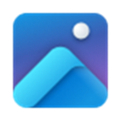









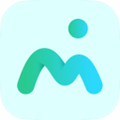
 苏公网安备32032202000432
苏公网安备32032202000432